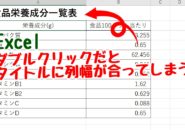今回は、Excelで
DATEDIF関数を使わずに
年齢を求める方法をご紹介します
<スポンサードリンク>
Excelで年齢を求めたい場合
一般的には「DATEDIF関数」を
使うと思います
ただ、この「DATEDIF関数」は
元々Lotus123という表計算ソフトで
使われていたものを
Excelでも使えるようにした互換関数なので
Excelの関数のダイヤログボックスの
中にはなく
手入力をしないといけません
これが少し面倒だなと感じる場合
Excelにある「YEARFRAC関数(イヤーフラクション)」を
使うことによっても
年齢を求めることができます
どちらのほうが楽かは
人によって感じ方が違うと思いますが
「DATEDIF関数」の手入力が
少し面倒だなと感じている場合は
「YEARFRAC関数」を使ってみても
良いと思います
具体的な手順を
動画で解説していますので
気になる方は、以下よりご覧ください↓
■使用ソフト
・動画キャプチャー:Bandicam
・動画編集:filmoraX
ではでは、今回はこのへんで。
<スポンサードリンク>